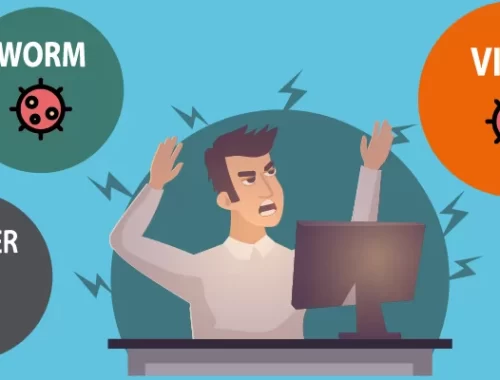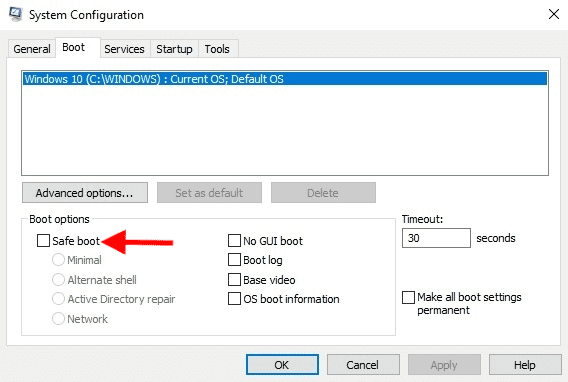در دنیای دیجیتال امروز که کامپیوتر و لپ تاپ به جزئی جدانشدنی از زندگی اکثریت انسان ها تبدیل شده اند، ایجاد مشکل در آنها میتواند دردسرهای زیادی را برای شخص ایجاد کند. ویروسی شدن کامپیوتر و لپ تاپ یکی از آن مشکلاتی است که میتواند برای صاحبان این دستگاه ها تبدیل به کابوس شود. در این محتوا به بررسی جامع ویروسی شدن کامپیوتر و اقداماتی که در این حالت باید انجام دهیم پرداخته ایم. همچنین سوالات متداول کاربران در خصوص ویروس های کامپیوتری را بررسی کرده و پاسخ داده ایم. با پاسخگو رایانه همراه باشید.
ویروس ها چه اقدامات مخربی انجام میدهند؟
ویروس های کامپیوتر، تنوع بسیار زیادی دارند و با اهداف مختلفی ساخته میشوند. به همین خاطر ویروس ها میتوانند طیف وسیعی از اقدامات مخرب را انجام دهند و با ساخت ویروس های جدید ممکن است اقدامات جدید تری نیز مشاهده شود. در ادامه به بررسی اقدامات مخرب متداولی که ویروس ها در کامپیوتر و لپ تاپ انجام میدهند پرداخته ایم:
- اشغال فضای هارد دیسک: ویروس ها میتوانند اقداماتی انجام دهند که باعث اشغال ظرفیت هارد دیسک شود به گونه ای که دیگر فضای آزادی در آن باقی نماند. به عنوان مثال برخی از ویروس ها اقدام به ساخت فایل های بی هدف و تکراری به تعداد بسیار زیاد میکنند.
- اشغال منابع سخت افزاری (رم و سی پی یو): دسته دیگری از ویروس ها که امروزه بسیار مشاهده میشوند، با اهداف مختلفی اقدام به درگیر کردن منابع پردازنده و رم سیستم میکنند. معمولا اینگونه ویروس ها از منابع کامپیوتر قربانی برای اهداف مالی مانند استخراج رمزارز ها استفاده میکنند. اینکار باعث کندی شدید سیستم و هنگ کردن مکرر آن میشود.
- دسترسی به اطلاعات شخصی افراد: برخی از ویروس ها میتوانند به فایل های خصوصی قربانی ها دسترسی پیدا کنند و اقدام به سرقت آنها نمایند. اینگونه ویروس ها معمولا با هدف دریافت باج از قربانی ها یا اهداف دیگر ساخته و منتشر میشوند.
- تخریب فایل ها و اطلاعات: نوع دیگری از ویروس ها که در حال حاضر تعداد آن ها رو به افزایش گذاشته است، میتوانند فایل های سیستم قربانی را تخریب کرده و یا از دسترسی به آنها جلوگیری کنند. اینگونه ویروس ها نیز ممکن است با هدف باج گیری بابت بازیابی فایل ها یا اهداف دیگری ساخته شوند.
- نمایش شعارهای سیاسی یا پیام های دیگر: برخی از ویروس ها آسیب خاصی به کامپیوتر و لپ تاپ قربانی وارد نمیکنند، بلکه اهداف سیاسی و اجتماعی را دنبال میکنند. اینگونه ویروس ها معمولا اقدام به نمایش پیام های خاصی در بازه های زمانی مختلف به کاربر میکنند.
- ارسال ایمیل یا پیام هرزنامه از طرف قربانی: نوع دیگری از ویروس ها وجود دارند که میتوانند اقدام به ارسال پیام به افراد دیگر با استفاده از ایمیل یا شبکه های اجتماعی قربانی نمایند. این ویروس ها معمولا اهداف مالی دارند.
- ضبط کلیدهای فشرده شده (کِی لاگر): دسته بعدی از ویروس ها معمولا برای کلاهبرداری یا فیشینگ ساخته میشوند. این ویروس ها key logger نام دارند. این دسته از ویروس ها اقدام به ثبت کلیدهای فشرده شده توسط کاربر قربانی میکنند و آنهارا در اختیار افراد دیگری قرار میدهند.
- آسیب به سخت افزار یا سیستم عامل: خطرناک ترین نوع ویروس ها در این دسته هستند. این ویروس های میتوانند آسیب های شدیدی را در سیستم عامل ایجاد کنند که منجر به بلا استفاده شدن آن شود و یا اقدامات مخربی انجام دهند که باعث ایجاد آسیب در قطعات مختلف سخت افزاری شود.
این فهرست تنها بخشی از اقدامات مخربی است که ویروسهای کامپیوتری میتوانند انجام دهند. محافظت از سیستمهای کامپیوتری با استفاده از نرمافزارهای امنیتی بهروز و رعایت اقدامات احتیاطی، برای جلوگیری از این آسیبها ضروری است.

علائم ویروسی شدن کامپیوتر چیست؟
در عصر اطلاعات که زندگی روزمره ما به شدت با فناوریهای دیجیتال گره خورده است، امنیت سایبری به یکی از مهمترین دغدغههای کاربران تبدیل شده است. ویروسها و بدافزارها، به عنوان یکی از اصلیترین تهدیدات امنیتی، میتوانند به سرعت از طریق شبکههای ارتباطی و حافظههای جانبی منتقل شوند و به سیستمهای کامپیوتری آسیب برسانند. شناسایی به موقع علائم ویروسی شدن میتواند در جلوگیری از خسارات جدی به دادهها و حفظ حریم خصوصی کاربران بسیار مؤثر باشد. در ادامه به بیان علائمی پرداخته ایم که میتوانند نشان دهنده ورود ویروس به سیستم کامپیوتری شما باشند.
کندی عملکرد و هنگ کردن کامپیوتر یا لپ تاپ
اولین و شایع ترین علامتی که میتواند نشانه ای از ویروسی شدن سیستم شما باشد، کندی عملکرد و هنگ کردن مکرر کامپیوتر یا لپ تاپ شما است. این کندی میتواند در هنگام بوت شدن سیستم، اجرای برنامه ها یا بازی ها و یا حتی در هنگام آزاد بودن سیستم باشد. البته کندی و هنگ کردن سیستم ممکن است ناشی از عوامل دیگری نیز باشد. تشخیص دقیق اینکه عامل ایجاد کندی ویروس است یا عوامل دیگر، نیازمند تجربه و تخصص است. اما به طور خلاصه با توجه به موارد زیر میتوانید تشخیص دهید که چه چیزی باعث ایجاد این مشکل شده است:
- اگر سیستم شما بلافاصله پس از اتصال فلش مموری و یا حافظه جانبی دیگری دچار کندی و هنگ کردن شدن است، به احتمال بسیار قوی دچار ویروس شده است.
- اگر کامپیوتر یا لپ تاپ شما بعد از نصب یک نرم افزار جدید دچار کاهش سرعت و هنگ کردن شده است دو حالت وجود دارد. اگر منابع سخت افزاری مورد نیاز نرم افزار نصب شده بیشتر از منابع سیستم شما است، این کندی طبیعی است. اما اگر اینگونه نباشد به احتمال قوی فایل های نرم افزار دارای ویروس و بدافزار بوده اند.
- اگر کامپیوتر شما قبلا سرعت خوبی داشته است ولی هم اکنون به طور ناگهانی دچار کاهش سرعت شده است به احتمال قوی دچار ویروس شده است.
نمایش پنجره های ناخواسته و تبلیغاتی
دومین نشانه ای که میتواند نشان دهنده ویروسی بودن کامپیوتر شما باشد، نمایش ناگهانی و مکرر پاپ آپ ها و پنجره های تبلیغاتی است. این پنجره ها معمولا کاربر را به سمت سایت های مشکوک هدایت میکنند. اینگونه پنجره ها معمولا نشانه از وجود یک ویروس یا بدافزار هستند.
تغییر و دستکاری ناخواسته تنظیمات کامپیوتر یا لپ تاپ
یکی از نشانه های دیگری که ویروس های کامپیوتری ممکن است ایجاد کنند، تغییر و دستکاری تنظیمات سیستم است. ویروس ها ممکن است بدون اطلاع کاربران اقدام به دستکاری تنظیمات کامپیوتر نمایند. اینکار با اهداف مختلفی ممکن است انجام شود اما در کل مخرب است.
حذف یا تغییر در فایل ها
یکی از اقدامات دیگری که ویروس ها ممکن است انجام دهند، حذف یا دستکاری فایل های شخصی کاربر قربانی است. اگر متوجه ناپدید شدن برخی از فایل ها در سیستم خود شدید و یا برخی از فایل های شما به گونه ای تغییر کرده اند که دیگر قابل استفاده نیستند، میتوانید مطمئن باشید که کامپیوتر شما ویروسی شده است.
درگیری مشکوک رم و پردازنده
اگر متوجه وجود فرآیند های ناشناخته و مشکوک در task manager شدید، میتوانید مطمئن باشید که سیستم شما دچار ویروس شده است. بسیاری از ویروس ها با اهداف مختلفی اقدام به درگیر کردن منابع سخت افزاری شما میکنند. ÷
این علائم تنها بخشی از نشانههای احتمالی ویروسی شدن هستند و ممکن است علائم دیگری نیز وجود داشته باشند. برای محافظت از کامپیوتر خود در برابر این تهدیدات، استفاده از نرمافزارهای امنیتی بهروز و قابل اعتماد، انجام بهروزرسانیهای منظم سیستم عامل و برنامهها، و داشتن آگاهی نسبت به رفتارهای امن در فضای مجازی ضروری است.
اولین اقدام هنگام ویروسی شدن کامپیوتر یا لپ تاپ

اگر احساس میکنید که کامپیوتر یا لپ تاپ شما دچار ویروس شده است، پیش از هر چیز باید اقداماتی انجام دهید. این اقدامات از گسترش ویروس ها جلوگیری میکند و ممکن است از ایجاد آثار مخرب بیش از این جلوگیری کند. در ادامه به بیان این اقدامات پرداخته ایم.
قطع اتصال اینترنت
بسیاری از ویروس ها با استفاده از اینترنت به فعالیت خود ادامه میدهند. بنابراین به محض اینکه متوجه شدید دستگاه شما دچار ویروس شده است، بلافاصله اتصال اینترنت خود را قطع کنید. با اینکار مانع از انتشار بیشتر ویروس و حفاظت از داده های شخصی خود خواهید شد.
پاکسازی فایلهای موقت
فایلهای موقت و کش مرورگر را پاک کنید تا از از بین بردن هرگونه ویروسی که ممکن است در این فایلها مخفی شده باشد، اطمینان حاصل کنید.
مشورت با متخصصان
در صورتی که نتوانستید ویروس را حذف کنید یا اگر ویروسی شدن سیستم شما پیچیده است، با یک متخصص امنیتی مشورت کنید تا راهنماییهای لازم را دریافت کنید.
این اقدامات به شما کمک میکنند تا از گسترش ویروس به دیگر بخشهای سیستم و شبکههای متصل جلوگیری کنید و امنیت دادههای خود را تضمین کنید. همچنین، این مراحل به شما امکان میدهند تا با یک برنامهریزی مناسب، سیستم خود را از ویروسها پاکسازی کنید و از آسیبهای احتمالی جلوگیری نمایید.
چگونه کامپیوتر را ویروس کشی کنیم؟
پس از اینکه اقداماتی که بیان کردیم را برای جلوگیری از انتشار ویروس انجام دادید، نوبت به مقابله با ویروس ها و حذف آنها میرسد. برای اینکار طبق راهنمایی زیر عمل کنید.
استفاده از نرمافزار آنتیویروس معتبر
در صورتی که پیش از این از نرم افزار آنتی ویروس استفاده نمیکردید، ابتدا یک نرم افزار آنتی ویروس معتبر و به روز را انتخاب کرده و نصب کنید. لازم به ذکر است اگر اقدام به نصب آنتی ویروس های پولی کرده اید، برای به روزرسانی و استفاده از آنها باید لایسنس معتبر تهیه کنید. پس از نصب آنتی ویروس و به روزرسانی پایگاه داده آن، برای مقابله با ویروس های موجود در کامپیوتر باید یک اسکن کامل انجام دهید. اسکن کامل تمامی فایل های موجود در هارد دیسک، حافظه رم و رجیستری ویندوز را بررسی کرده و در صورتی که مورد مشکوکی پیدا کند، اقدامات مورد نیاز را انجام میدهد.
بررسی و مقابله با ویروس ها در حالت امن (Safe Mode)
یکی از ابزارهای مفید ویندوز که میتواند به شما در تشخیص و حذف ویروس ها کمک کند، حالت امن یا Safe Mode است. در حالت امن تنها سرویس ها و درایور های پیش فرض ویندوز بارگذاری میشوند و از بارگذاری نرم افزار ها و سرویس های شخص ثالث جلوگیری میکند. این امر میتواند به شناسایی و حذف ویروس هایی که در حالت عادی فعال هستند، کمک کند.
چگونگی ورود به حالت امن:
-
استفاده از تنظیمات سیستم (System Configuration):
- با فشار دادن کلیدهای
Windows + Rو تایپmsconfig، به تنظیمات سیستم بروید.
راهنمایی ورود به حالت سیف مود safe mode - به زبانه
Bootرفته و گزینهSafe bootرا فعال کنید. سپس سیستم خود را ریستارت کنید تا در حالت امن بوت شود.
ورود به حالت امن safe mode برای ویروس کشی
- با فشار دادن کلیدهای
-
استفاده از منوی پیشرفته بوت (Advanced Boot Options):
- سیستم خود را ریستارت کنید و در هنگام راهاندازی سیستم، کلید
F8را فشار دهید. - در صفحه باز شده گزینه
Safe Modeرا از منوی پیشرفته بوت انتخاب کنید.
- سیستم خود را ریستارت کنید و در هنگام راهاندازی سیستم، کلید
اقدامات پس از ورود به حالت امن:
- اسکن ویروس: از نرمافزار آنتیویروس برای اسکن کامل سیستم استفاده کنید.
- بررسی برنامههای نصب شده: برنامههای مشکوک یا ناخواسته را حذف کنید.
- پاکسازی فایلهای موقت: فایلهای موقتی که ممکن است حاوی ویروس باشند را پاک کنید.
- تعمیر رجیستری: از ابزارهای تعمیر رجیستری برای رفع تغییرات ناشی از ویروسها استفاده کنید.
خروج از حالت امن:
پس از اتمام بررسی و اقدامات لازم، سیستم را ریستارت کنید و اطمینان حاصل کنید که گزینه Safe boot در تنظیمات سیستم غیرفعال شده است تا ویندوز به حالت عادی برگردد.
پاکسازی فایلهای موقت و کش
برخی از ویروس ها و فایل های مخرب، خود را در فایل های موقت و کش مخفی میکنند و به فعالیت خود ادامه میدهند. با حذف فایل های موقت و کش اگر در میان آنها فایل مخرب و ویروس وجود داشته باشد حذف میشود. همچنین حذف این فایل ها به افزایش سرعت سیستم نیز کمک ویژه ای میکند.
بهروزرسانی سیستم عامل و نرمافزارها
برخی از ویروس ها از حفره های امنیتی موجود در سیستم عامل و نرم افزارها برای نفوذ به سیستم و انجام اقدامات مخرب استفاده میکنند. با بروزرسانی ویندوز و نرم افزارها این حفره های امنیتی برطرف میشوند و دیگر ویروس ها نمیتوانند با استفاده از آنها سیستم شما را تخریب کنند. پیشنهاد میشود برای دریافت بروزرسانی ها بلافاصله پس از انتشار، آپدیت اتوماتیک ویندوز و نرم افزارها را فعال کنید.
استفاده از آنتی ویروس ها و ابزارهای تخصصی تحت بوت
در صورتی که آنتی ویروس های معمول موفق به شناسایی و حذف ویروس ها نشوند و یا ویروس ها ویندوز را به گونه ای تخریب کرده باشند که سیستم با موفقیت بوت نشوند، میتوانید از ابزارهای امنیتی تحت بوت استفاده کنید. اکثر آنتی ویروس ها و نرم افزارهای امنیتی مطرح یک نسخه تحت بوت دارند که میتوانید در چنین مواقعی از آنها استفاده نمایید. همچنین ابزارهایی مانند Hirens Boot به غیر از ابزارهای امنیتی، موارد کاربردی دیگری نیز در خود جای داده اند.
معرفی بهترین آنتی ویروس های ویندوز
در حال حاضر آنتی ویروس ها و نرم افزارهای امنیتی متعددی برای ویندوز وجود دارند که کاربران میتوانند از آنها استفاده کنند. بسیاری از این نرم افزارها در دو نسخه پولی و رایگان عرضه میشوند که امکانات متفاوتی به کاربران ارائه میکنند. در ادامه به معرفی مطرح ترین آنتی ویروس های موجود برای ویندوز میپردازیم.
آنتی ویروسهای رایگان
- Avast Free Antivirus: این آنتی ویروس یکی از بهترین گزینه های رایگان برای محافظت از سیستم شما است. آنتی ویروس رایگان آواست ویژگی های مانند ارائه محافظت در زمان واقعی و حالت بازی در اختیار شما قرار میدهد.
- AVG Antivirus Free: این نرم افزار ترکیبی از امنیت و عملکرد مناسب برای کاربران خانگی فراهم میکند.
- Kaspersky Free: محافظت قابل اعتماد با امکانات محدودتر نسبت به نسخههای پولی.
- Bitdefender Antivirus Free: ارائه امنیت پیشرفته با تأثیر کم بر عملکرد سیستم.
آنتی ویروسهای پولی
- Norton 360: مجموعهای جامع از محافظت آنتیویروس و امکانات اضافی مانند مدیریت رمز عبور و VPN نامحدود.
- McAfee Total Protection: محافظت چندوجهی با ویژگیهایی مانند مدیریت حریم خصوصی و ابزارهای بهینهسازی.
- Bitdefender Antivirus Plus: امنیت عالی و ابزارهای ضد فیشینگ با تأثیر کم بر سیستم.
- ESET NOD32 Antivirus: امنیت قوی با تنظیمات پیشرفته برای کاربران حرفهای.
آنتی ویروسهای محبوب در ایران
- Panda Dome Essential: محافظت در برابر ویروسها با امکانات اضافی مانند فایروال شخصی.
- TotalAV Antivirus Pro: ارائه محافظت کامل در برابر بدافزارها و امکانات اضافی مانند VPN.
این لیست شامل تنها برخی از گزینههای موجود است و انتخاب آنتیویروس مناسب بستگی به نیازها و ترجیحات شخصی شما دارد. همیشه توصیه میشود قبل از نصب هر نرمافزاری، تحقیقات لازم را انجام دهید و از اعتبار و قابلیتهای آن مطمئن شوید. همچنین، بهروزرسانیهای منظم و استفاده از تنظیمات امنیتی پیشنهادی توسط سازنده آنتیویروس را فراموش نکنید.
مقالات دیگر را در بلاگ پاسخگو رایانه مطالعه کنید.
همچنین مطالعه کنید : “علل و راه حل مشکل شارژ نشدن باتری لپ تاپ”
اگر ویندوز کامپیوتر به دلیل ویروس بالا نیامد چکار باید کرد؟
برخی از ویروس ها ممکن است باعث ایجاد آسیب جدی در هسته سیستم عامل شوند، به گونه ای که دیگر امکان استفاده از ویندوز وجود نداشته باشد. در این حالت ویندوز دیگر با موفقیت بوت نمیشوند یا اصطلاحا ویندوز بالا نمیاید. در این حالت شما میتوانید از اقدامات زیر برای بازیابی سیستم عامل خود استفاده کنید.
ورود به حالت Safe Mode
اولین اقدامی که باید در اینگونه موارد انجام دهید، ورود به حالت سیف مود است. البته در صورتی که آسیب به فایل های سیستمی بسیار شدید باشد، امکان استفاده از حالت امن نیز وجود نخواهد داشت. اگر با موفقیت به سیف مود وارد شدید، میتوانید با استفاده از راهنمایی که پیش تر بیان کردیم عمل کنید.
استفاده از System Restore
یکی از امکانات خوبی که ویندوز برای مواقعی که سیستم عامل به هر دلیلی آسیب میبیند، فراهم کرده است System Restore است. البته استفاده از این ویژگی مستلزم این است که در گذشته نقطه بازیابی یا Restore Point ایجاد کرده باشید. در این حالت شما میتوانید در هر زمان ویندوز خود را به همان نقطه ای که قبلا ایجاد کرده اید بازگردانید.
استفاده از Startup Repair
ویژگی دیگری که برای نجات ویندوز در اینگونه مواقع به صورت پیش فرض قابل دسترسی است، Startup Repair است. شما میتوانید از این ابزار برای رفع مشکلات مربوط به بوت استفاده کنید و یا فایل های سیستمی آسیب دیده را به سادگی ترمیم کنید.
استفاده از دیسک های نجات بوتیبل
روش دیگری که میتواند در زمان بوت نشدن موفق ویندوز بسیار کارساز باشد، استفاده از دیسک های نجات تحت بوت است. همانطور که پیش تر نیز توضیحات در خصوص این دسته نرم افزارهای بیان کردیم، دیسک های نجات میتوانند با استفاده از یک دیسک یا فلش مموری بر روی سیستم بوت شوند و از طریق آنها میتوانید ویندوز خود را ترمیم کنید.
تعمیر BCD
اگر مشکل از BCD (Boot Configuration Data) باشد، میتوانید از طریق ورود به startup repair و استفاده از Command Prompt و دستورات خاص برای تعمیر BCD استفاده کنید.
بازنصب سیستم عامل
در صورتی که هیچ یک از روشهای بالا موثر نبود، ممکن است نیاز به بازنصب ویندوز داشته باشید. این کار باید به عنوان آخرین گزینه در نظر گرفته شود.
این راهکارها میتوانند به شما کمک کنند تا در صورت بروز مشکلات ناشی از ویروسها، سیستم خود را بازیابی کنید. همیشه توصیه میشود که از دادههای مهم خود پشتیبانگیری داشته باشید تا در مواقع ضروری بتوانید به آنها دسترسی داشته باشید.

آیا با تعویض و نصب مجدد ویندوز مشکل ویروس ها حل میشود؟
نصب مجدد سیستم عامل میتواند یک راه حل موثر برای رفع مشکل ویروسی شدن سیستم باشد، علی الخصوص در مواردی که ویروس ها باعث آسیب به سیستم عامل و بوت نشدن ویندوز میشوند. اما نکته مهمی که باید به آن اشاره کنیم این است که تعویض ویندوز تنها در صورتی میتواند باعث پاکسازی سیستم و از بین رفتن کامل ویروس ها شود که پیش از نصب مجدد سیستم عامل هارد خود را به طور کامل فرمت کرده و سپس ویندوز را نصب کنید.
مراحل نصب مجدد ویندوز:
- پشتیبانگیری از دادهها: قبل از شروع، از تمامی اطلاعات مهم خود نسخه پشتیبان تهیه کنید.
- فرمت کردن درایو: برای اطمینان از حذف کامل ویروسها، درایوی که ویندوز بر روی آن نصب است باید کاملاً فرمت شود.
- نصب مجدد ویندوز: با استفاده از رسانه نصب (مانند دیسک یا USB)، ویندوز را نصب کنید.
- بهروزرسانی درایورها و ویندوز: پس از نصب، مطمئن شوید که تمامی درایورها و ویندوز بهروز هستند تا از آسیبپذیریهای امنیتی جلوگیری شود.
نکات مهم:
- نصب مجدد ویندوز بدون فرمت: اگر ویندوز را بدون فرمت کردن درایو نصب کنید، امکان دارد بدافزارها همچنان باقی بمانند.
- استفاده از نسخه اصلی ویندوز: اطمینان حاصل کنید که از نسخه اصلی ویندوز استفاده میکنید تا از ورود بدافزارهای جدید جلوگیری شود.
- بهروزرسانیهای امنیتی: پس از نصب، فوراً تمامی بهروزرسانیهای امنیتی را انجام دهید.
با دنبال کردن این مراحل، میتوانید اطمینان حاصل کنید که سیستم شما عاری از ویروسها و بدافزارها است و از امنیت بالایی برخوردار خواهد بود. همچنین، نصب مجدد ویندوز میتواند به بهبود عملکرد سیستم کمک کند و مشکلات نرمافزاری را برطرف سازد.
برای مطالعه بیشتر: “علل و روش رفع مشکل دیر شارژ شدن گوشی موبایل”
پیشگیری از ویروسی شدن کامپیوتر و لپ تاپ
همیشه شنیده ایم که میگویند: “پیشگیری بهتر از درمان است.” در خصوص مشکل ویروس های کامپیوتری نیز این جمله صدق میکند. بهترین اقدام در مقابل ویروس های کامپیوتری، این است که پیش از قربانی شدن توسط آنها، اقداماتی انجام دهیم که از قربانی شدن پیشگیری کنیم. در ادامه به بررسی روش های پیشگیری از ویروسی شدن کامپیوتر و لپ تاپ پرداخته ایم.
استفاده از نرمافزار آنتیویروس بروز و معتبر
بهترین روش برای جلوگیری از نفوذ ویروس ها و بدافزارها به سیستم های کامپیوتری استفاده از یک آنتی ویروس معتبر و قوی است. البته استفاده از آنتی ویروس ها بدون بروزرسانی منظم آنها اقدامی بی فایده است. همچنین از اسکن های زمان بندی شده آنتی ویروس نیز برای تضمین امنیت سیستم خود استفاده کنید.
بهروزرسانی سیستم و نرمافزارها
اقدام پیشگیرانه دیگری که پیش تر نیز به بررسی آن پرداخته بودیم، بروزرسانی منظم ویندوز و نرم افزارهای موجود بر روی آن است. با بروزرسانی اتوماتیک ویندوز و نرم افزارها، از نفوذ ویروس هایی که از باگ های ویندوز و نرم افزارها استفاده میکنند جلوگیری میکنید.
اجتناب از بازکردن فایل های ناشناخته
بسیاری از ویروس ها و بدافزارها در قالب فایل هایی مانند نرم افزارها و یا پیوست های ایمیل ظاهر میشوند. بنابراین بهترین اقدام برای جلوگیری از ویروسی شدن سیستم از طریق اینگونه فایل ها، اجتناب از بازکردن فایل های ناشناخته است. همچنین نرم افزارهای مورد نیاز خود را تنها از منابع معتبر دریافت کنید.
پشتیبانگیری از دادهها
یکی از اقداماتی که میتواند شما را در مواقعی مانند ویروسی شدن کامپیوتر و لپ تاپ نجات دهد، پشتیبان گیری از فایل ها است. برای انجام اینکار در بازه های زمانی منظم میتوانید به صورت دستی اقدام به پشتیبان گیری نمایید. همچنین نرم افزارهایی برای بکاپ گیری اتوماتیک وجود دارند که میتوانید از آنها استفاده کنید.
با انجام این اقدامات، میتوانید از ورود ویروسها و بدافزارها به سیستم خود جلوگیری کنید و امنیت دادههای خود را تضمین نمایید. همچنین، این روشها به شما کمک میکنند تا در برابر تهدیدات امنیتی مختلف محافظت شوید و از آسیبهای احتمالی پیشگیری کنید.
پاسخگویی به سوالات متداول کاربران درباره ویروس کامپیوتر
پس از بررسی موارد مختلف در خصوص ویروسی شدن کامپیوتر، تعدادی از پرسش های متداول کاربران در خصوص مسائل مربوط به ویروس های کامپیوتری را پاسخ داده ایم.
آیا ویروسی شدن کامپیوتر و لپ تاپ همان هک شدن است؟
خیر، ویروسی شدن به معنای آلوده شدن سیستم به بدافزاری است که میتواند به صورت خودکار منتشر شود و به فایلها یا عملکرد سیستم آسیب برساند. در حالی که هک شدن به دسترسی غیرمجاز به سیستم توسط شخص یا گروهی اشاره دارد که ممکن است از ویروسها برای این منظور استفاده کنند.
آیا امکان حذف فایل های شخصی با ویروسی شدن ویندوز وجود دارد؟
بله، برخی ویروسها میتوانند فایلهای شخصی را حذف یا آسیب برسانند. به همین دلیل مهم است که همیشه از دادههای مهم خود نسخه پشتیبان تهیه کنید.
آیا امکان انتشار فایل های خصوصی با ویروس وجود دارد؟
بله، برخی از ویروسها یا بدافزارها میتوانند اطلاعات شخصی را به سرقت برده و آنها را منتشر کنند. این امر میتواند شامل سرقت هویت و خطرات امنیتی جدی باشد.
آیا فعالساز های نرم افزارهای پولی ویروسی هستند؟
فعالسازها یا کرکهای نرمافزارهای پولی ممکن است حاوی بدافزار باشند. استفاده از این نوع نرمافزارها میتواند ریسک امنیتی بالایی داشته باشد.
آیا با وجود آنتی ویروس بازهم کامپیوتر ویروسی میشود؟
بله، هیچ آنتیویروسی نمیتواند 100% محافظت کند. کاربران باید همیشه مراقب باشند و از رفتارهای امن در فضای مجازی پیروی کنند.
آیا ویروسها میتوانند به سختافزار آسیب برسانند؟
در موارد نادر، برخی ویروسها ممکن است قادر به آسیب رساندن به سختافزار باشند، مانند ایجاد اختلال در فرآیندهای خنککننده و منجر به گرمای بیش از حد سیستم.
چگونه میتوان فهمید کامپیوتر ویروسی شده است؟
نشانههایی مانند کندی سیستم، باز شدن خودکار پنجرههای تبلیغاتی، تغییرات ناخواسته در تنظیمات سیستم یا مرورگر، و اخطارهای غیرمعمول آنتیویروس میتوانند نشاندهنده ویروسی شدن باشند.